Có nhiều chương trình trực tuyến khác nhau cho phép bạn thêm văn bản vào video trực tuyến miễn phí. Để chọn ra phương án tốt nhất cho bạn, bạn nên cân nhắc ưu và nhược điểm của từng công cụ trước tiên. Ở đây, bài viết sẽ giúp bạn chọn ra những giải pháp trực tuyến hàng đầu để thêm văn bản vào video. Ngoài ra, bạn sẽ nhận được một phần mềm desktop đáng tin cậy để thêm chữ và caption vào video một cách dễ dàng sau khi bạn cài đặt nó trên máy tính của mình.
8 công cụ trực tuyến miễn phí để thêm chữ vào video
Phần 1: Thêm chữ vào video bằng Filmora Video Editor
Có hơn 130 loại văn bản trong Filmora Video Editor cho Windows (hoặc Filmora Video Editor cho Mac) mà bạn có thể thêm vào video của mình trên Mac (macOS 10.13 High Sierra) và Windows. Bên cạnh các kiểu chữ có sẵn, bạn cũng có thể tùy chỉnh các kiểu chữ của riêng mình. Và các kiểu chữ dành riêng cho Halloween và Giáng sinh cũng đã được thêm vào. Và các kiểu chữ mới sẽ được thêm liên tục.
Hơn nữa, khá dễ dàng để thêm văn bản vào video thông qua Filmora Video Editor. Bạn chỉ cần chọn một trong những kiểu chữ thích hợp và thiết lập chuyển động. Tìm hiểu chi tiết cách thêm văn bản vào video bằng Filmora Video Editor ngay sau đây.
Tại sao nên chọn Filmora Video Editor?
Có nhiều kiểu chữ miễn phí và bạn có thể tùy chỉnh các kiểu chữ của riêng mình.
- Hơn 300 hiệu ứng mới
- Chỉnh sửa video bằng cách cắt xén, xoay, tách và ghép.
- Có thể thêm video từ thiết bị, trang web media và có một số cách để xuất file.
Làm thế nào để thêm văn bản vào video với Filmora Video Editor?
Bước 1: Nhập video vào chương trình
Để bắt đầu, bạn nên thêm video của mình vào chương trình. Để làm được điều này, bạn có thể nhấp vào "+" và sau đó chọn "Add files". Hoặc bạn có thể trực tiếp kéo và thả video của mình vào chương trình này.
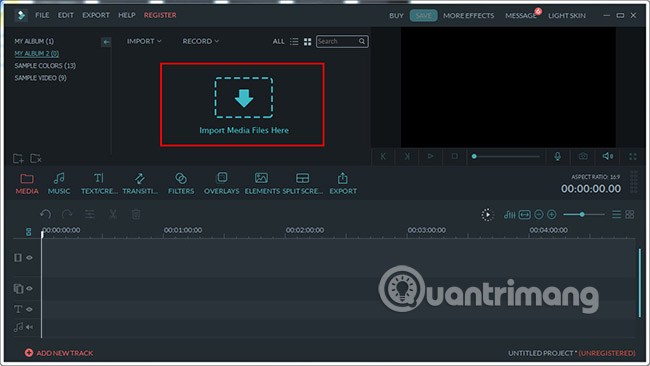
Bước 2: Thêm văn bản vào video
Sau đó, bạn cần kéo và thả video vào timeline để chỉnh sửa. Kiểm tra thanh công cụ trên bảng điều khiển bên trái. Nhấp vào biểu tượng "T" để nhận các template khác nhau. Bây giờ bạn có thể thêm văn bản vào timeline một cách dễ dàng. Rất dễ để tùy chỉnh và thêm caption cho video.
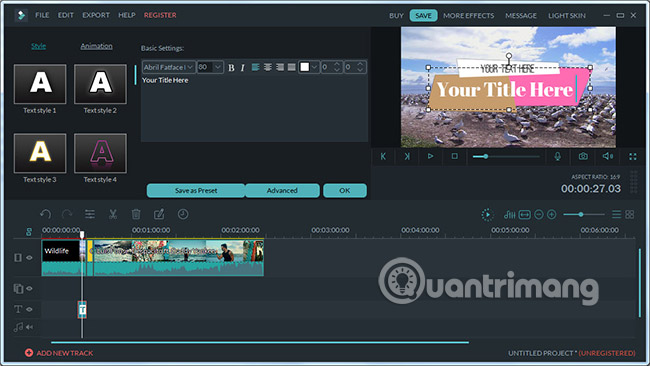
Bước 3: Tùy chỉnh văn bản
Tiếp theo, nhấp chuột phải vào file văn bản, nó sẽ hiển thị một menu. Hãy chọn "Show Inspector" để tiếp tục. Bạn sẽ thấy một cửa sổ bật lên. Bây giờ, bạn có thể gõ văn bản của mình vào, sau đó điều chỉnh vị trí, phông chữ, kích thước và màu sắc của nó theo ý thích. Và bạn có thể nhấn "OK" để hoàn tất quá trình này.
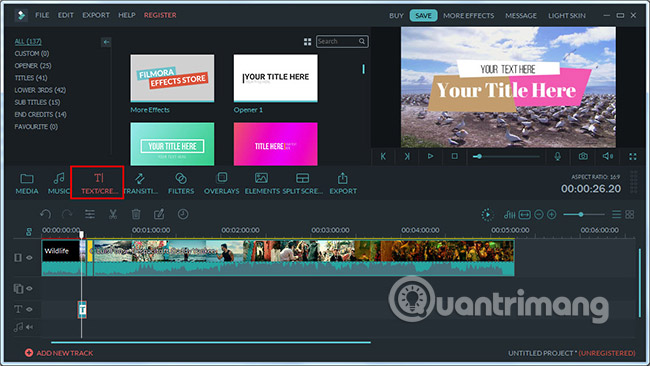
Bước 4: Xuất video kèm với văn bản
Kết thúc việc chỉnh sửa bằng cách lưu tất cả các thay đổi đã thực hiện. Sau đó, hãy nhấp vào nút "Export" để lưu chúng vào thiết bị của bạn.
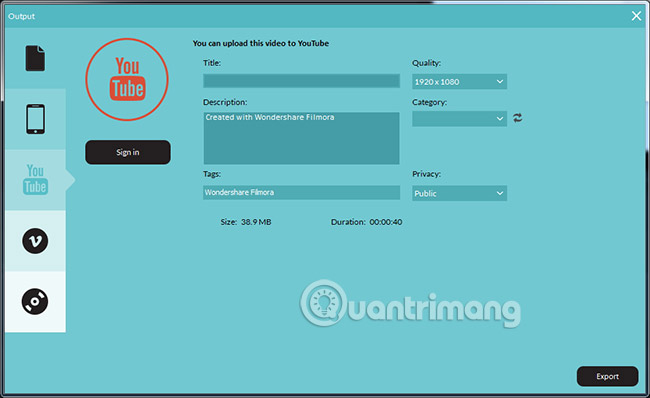
Phần 2: 5 trang web trực tuyến tốt nhất để thêm văn bản vào video
1. YouTube Editor
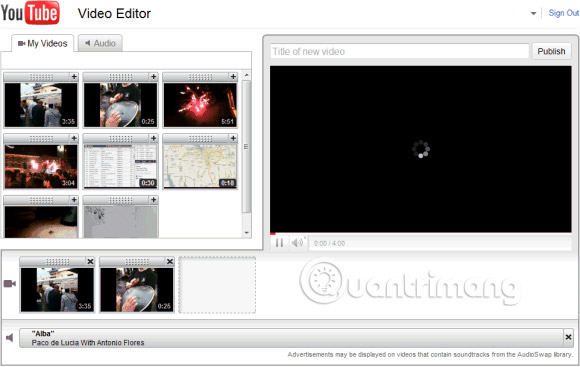
Có rất nhiều thao tác chỉnh sửa mà bạn có thể làm với phần mềm này. Nó sẽ cung cấp cho bạn một giải pháp hoàn chỉnh cho các vấn đề chỉnh sửa, đặc biệt là việc thêm văn bản vào video miễn phí. Bạn sẽ được tận hưởng việc chỉnh sửa video đơn giản, trực tuyến và hoàn toàn miễn phí.
- Giá: Miễn phí
- Ưu điểm: Rất dễ dàng để học cách sử dụng chương trình. Phần mềm có tốc độ xử lý cao và bạn có thể tận dụng tối đa nó.
- Nhược điểm: Chỉ có các tính năng cơ bản đi kèm với phần mềm này, vì vậy đừng mong đợi có thể tận hưởng tất cả các tính năng cao cấp khác.
2. Video Tool Box
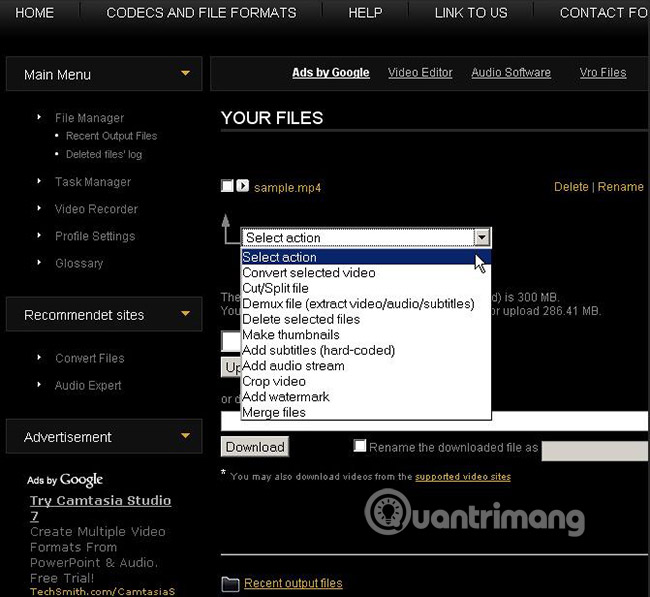
Nếu bạn có một file video lớn tới 600MB, đây sẽ là chương trình phần mềm lý tưởng để thêm văn bản vào video trực tuyến miễn phí. Nó có thể phân tích video đó và hiển thị tất cả các thông tin quan trọng liên quan đến tốc độ bit, độ phân giải, tỷ lệ khung hình và codec.
- Giá: Miễn phí
- Ưu điểm: Ứng dụng có thể hoạt động tốt trên cả máy tính bảng và điện thoại Android, điều này sẽ mang lại cho bạn lợi ích tối đa. Chỉ với một vài cú nhấp chuột, bạn sẽ có thể hoàn thành công việc chỉnh sửa và thêm văn bản vào video miễn phí.
- Nhược điểm: Nó rất dễ bị virus tấn công và gây nguy hiểm lớn cho hệ thống máy tính của bạn.
- Link tham khảo: http://www.videotoolbox.com/
3. WeVideo
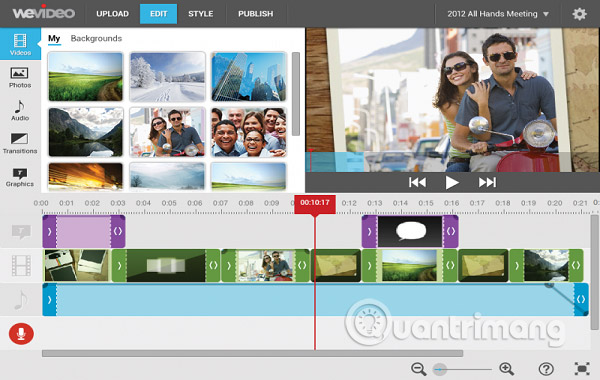
Đây là phần mềm chỉnh sửa video hàng đầu mà bạn có thể sử dụng để thêm văn bản vào video trực tuyến. Nó là rất dễ sử dụng, có thể được lưu trữ trên đám mây, cho phép chỉnh sửa ở bất cứ nơi nào và vào bất cứ lúc nào, cộng với việc kiểm soát sáng tạo được đảm bảo.
- Giá: 4$ đến 249$
- Ưu điểm: Giao diện thân thiện với người dùng giúp việc chỉnh sửa trở nên dễ dàng và thú vị vì bạn có lựa chọn những hiệu ứng tuyệt vời nhất để sử dụng.
- Nhược điểm: Việc phải trả tiền khiến nhiều người không thích phần mềm này và mức giá này có xu hướng tăng nếu bạn xuất video của mình.
4. Kapwing
Nền tảng này cấp cho bạn quyền truy cập vào nhiều trình chỉnh sửa và công cụ mà bạn có thể sử dụng để xử lý các cảnh quay thô.
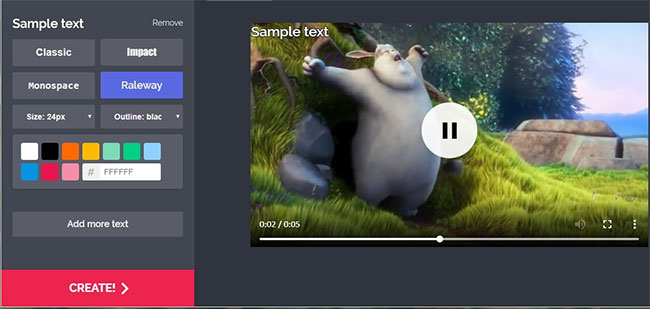
Quá trình thêm văn bản vào video khá đơn giản vì bạn chỉ cần upload video lên hoặc dán URL video và tùy chỉnh văn bản. Tuy nhiên, file video bạn đang làm việc không được vượt quá giới hạn 80MB, điều này có thể hạn chế các tùy chọn, vì video được quay bằng camera hiện đại thường có dung lượng rất lớn. Sau khi video được upload lên nền tảng, bạn có thể chỉ cần kéo hộp văn bản đến vị trí mong muốn trong khung. Nếu muốn thêm một hộp văn bản khác, bạn nên nhấp vào nút Add more text. Trước khi nhấn nút Create, bạn có thể điều chỉnh kích thước của văn bản, thay đổi màu sắc hoặc phông chữ và thêm đường viền.
Ngoài việc cho phép bạn thêm văn bản vào video, nền tảng Kapwing cho phép bạn thay đổi kích thước video, áp dụng bộ lọc, cắt video, v.v... Hãy nhớ rằng bạn phải đăng nhập bằng tài khoản Facebook hoặc Google nếu muốn xóa watermark Kapwing khỏi video và bạn có thể trả $6 để xóa watermark cho một video đã chỉnh sửa hoặc trả $20/tháng cho gói không giới hạn.
5. EZGIF
Nếu bạn đang tìm kiếm một cách tương đối nhanh chóng để thêm phụ đề vào video hoặc thêm các loại văn bản khác vào file GIF, thì EZGIF có thể là một giải pháp hoàn hảo. Bạn có thể upload file video lên nền tảng hoặc dán URL video. File video phải ở định dạng file MP4, MOV, AVI hoặc WebM và không được lớn hơn 120MB nếu bạn muốn thêm phụ đề, trong khi giới hạn dung lượng được giới hạn ở 35MB khi thêm văn bản vào file GIF động. Thời gian upload phụ thuộc vào dung lượng của file và tốc độ Internet, vì vậy bạn có thể mất một khoảng thời gian để chờ file được load lên nền tảng.
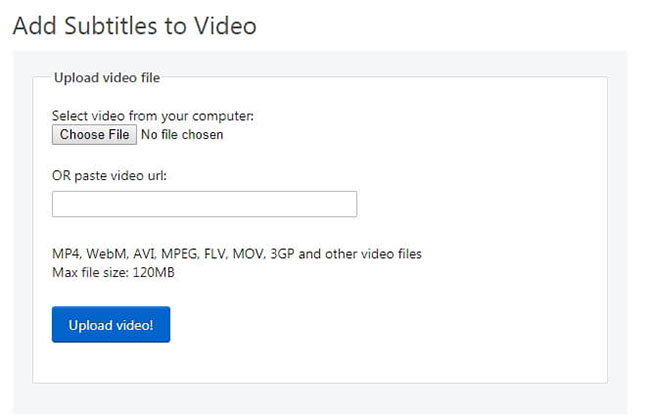
Khi quá trình hoàn tất, bạn có thể tiến hành upload file SRT hoặc chèn phụ đề theo cách thủ công. Bạn cũng có thể chọn thời điểm bắt đầu và kết thúc phụ đề, nhưng bạn sẽ không thể chọn phông chữ hoặc thay đổi kích thước của chúng. Nhấp vào nút Add Subtitles sẽ tạo video đầu ra và bạn có thể nhấp vào biểu tượng Save để lưu video mới vào máy tính của mình.
6. Typito
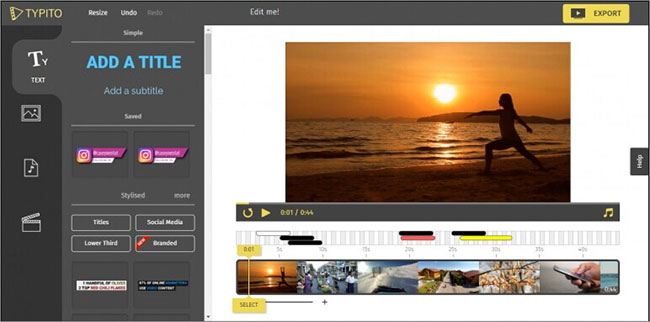
Trước khi có thể bắt đầu sử dụng Typito, bạn phải tạo một tài khoản. Bạn có thể sử dụng công cụ trực tuyến này để thêm văn bản vào video miễn phí và các bước thêm văn bản vào video bằng Typito khá dễ dàng, chỉ cần upload lên cảnh quay của bạn trước và sau đó thêm văn bản cho nó. Tuy nhiên, nếu bạn muốn tận dụng tất cả các tính năng mà công cụ trực tuyến tuyệt đẹp này cung cấp để thêm văn bản và đồ họa vào video, bạn sẽ phải mua phiên bản Plus hoặc Business Plan.
Phiên bản miễn phí của Typito thêm watermark vào tất cả các video và bạn phải trả $5 để xóa nó. Số lượng video Full HD bạn có thể xuất với phiên bản miễn phí của nền tảng được giới hạn ở 4 video mỗi tháng và không thể sử dụng phông chữ tùy chỉnh. Tuy nhiên, bạn sẽ có quyền truy cập vào tất cả các tùy chọn đồ họa chuyển động và bạn có thể xuất video của mình lên Facebook hoặc YouTube trực tiếp từ nền tảng này. Hơn nữa, Typito cung cấp hỗ trợ cho các định dạng vuông và dọc, vì vậy bạn có thể chọn tỷ lệ khung hình cho tất cả các video của mình.
7. MovieMakerOnline
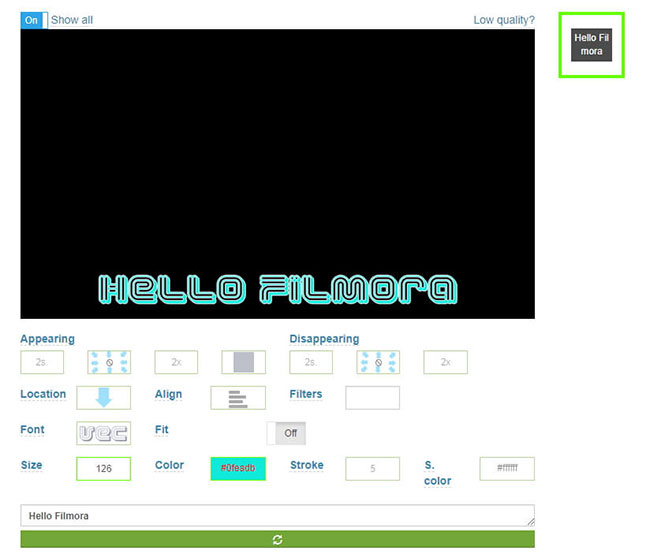
Thêm văn bản vào video với MovieMakerOnline là một quá trình đơn giản và thú vị. Bạn chỉ cần upload video lên và sau đó chèn văn bản vào hộp Add text here. Công cụ trực tuyến này cho phép bạn chọn thời điểm văn bản sẽ xuất hiện trong video, thời gian hiển thị trên màn hình và khi nào văn bản sẽ biến mất. Hơn nữa, bạn có thể điều chỉnh cài đặt căn chỉnh, áp dụng bộ lọc hoặc thay đổi kích thước của văn bản.
MovieMakerOnline cung cấp nhiều lựa chọn phông chữ để bạn có thể chọn kiểu phù hợp nhất với video của mình. Sau khi đã thêm văn bản vào video, bạn chỉ cần nhấp vào nút Make video, nhưng nền tảng sẽ không cho phép bạn lưu văn bản nếu thời lượng của nó vượt quá mốc 1 phút. Mặc dù có hạn chế này, MovieMakerOnline vẫn là một trong những công cụ trực tuyến tốt nhất để thêm văn bản vào video, cũng như cho phép thực hiện các thao tác chỉnh sửa video cơ bản.
8. Adobe Spark
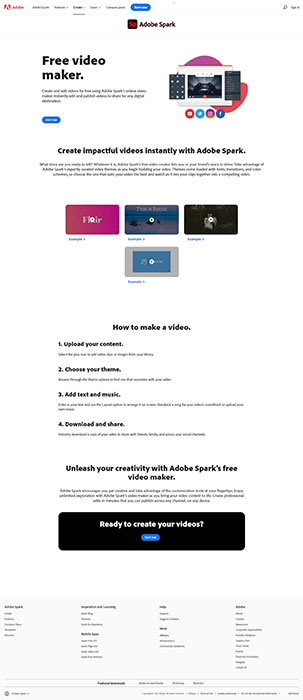
Giống như tất cả các sản phẩm phần mềm của Adobe, Adobe Spark cung cấp các tùy chọn chỉnh sửa ảnh và video mạnh mẽ. Để bắt đầu sử dụng trình chỉnh sửa trực tuyến miễn phí này, trước tiên bạn phải đăng nhập vào tài khoản Adobe của mình. Sau khi đăng nhập, bạn chỉ cần tạo một dự án mới bằng cách chọn một template như Promo Video hoặc Explainer video. Bạn có thể upload lên cảnh quay của riêng mình hoặc sử dụng một số video miễn phí bản quyền do Adobe Spark cung cấp.
Mặc dù bạn có thể thêm văn bản vào video, công cụ này không cho phép bạn chọn phông chữ, thay đổi kích thước của văn bản hoặc thay đổi màu sắc của nó. Thời lượng tối đa của một video clip được giới hạn trong 15 giây, có nghĩa là bạn không thể làm việc với các clip chưa qua xử lý vượt quá mốc này. Adobe Spark là một công cụ hoàn hảo để thêm văn bản vào hình ảnh bạn muốn chia sẻ trên mạng xã hội, vì nó cung cấp các tính năng dễ sử dụng, cho phép ngay cả những người chỉnh sửa không có kinh nghiệm cũng có thể tạo ra những video tuyệt đẹp chỉ trong một vài cú nhấp chuột.
Xem thêm:
 Công nghệ
Công nghệ  AI
AI  Windows
Windows  iPhone
iPhone  Android
Android  Học IT
Học IT  Download
Download  Tiện ích
Tiện ích  Khoa học
Khoa học  Game
Game  Làng CN
Làng CN  Ứng dụng
Ứng dụng 
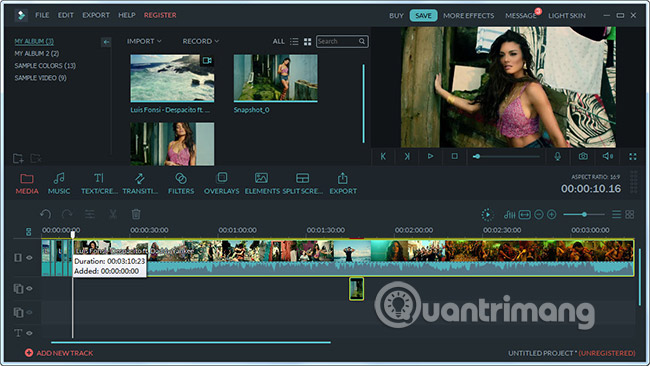






 Thương mại Điện tử
Thương mại Điện tử  Nhạc, phim, truyện online
Nhạc, phim, truyện online  Phần mềm học tập
Phần mềm học tập 









 Linux
Linux  Đồng hồ thông minh
Đồng hồ thông minh  macOS
macOS  Chụp ảnh - Quay phim
Chụp ảnh - Quay phim  Thủ thuật SEO
Thủ thuật SEO  Phần cứng
Phần cứng  Kiến thức cơ bản
Kiến thức cơ bản  Lập trình
Lập trình  Dịch vụ công trực tuyến
Dịch vụ công trực tuyến  Dịch vụ nhà mạng
Dịch vụ nhà mạng  Quiz công nghệ
Quiz công nghệ  Microsoft Word 2016
Microsoft Word 2016  Microsoft Word 2013
Microsoft Word 2013  Microsoft Word 2007
Microsoft Word 2007  Microsoft Excel 2019
Microsoft Excel 2019  Microsoft Excel 2016
Microsoft Excel 2016  Microsoft PowerPoint 2019
Microsoft PowerPoint 2019  Google Sheets
Google Sheets  Học Photoshop
Học Photoshop  Lập trình Scratch
Lập trình Scratch  Bootstrap
Bootstrap  Năng suất
Năng suất  Game - Trò chơi
Game - Trò chơi  Hệ thống
Hệ thống  Thiết kế & Đồ họa
Thiết kế & Đồ họa  Internet
Internet  Bảo mật, Antivirus
Bảo mật, Antivirus  Doanh nghiệp
Doanh nghiệp  Ảnh & Video
Ảnh & Video  Giải trí & Âm nhạc
Giải trí & Âm nhạc  Mạng xã hội
Mạng xã hội  Lập trình
Lập trình  Giáo dục - Học tập
Giáo dục - Học tập  Lối sống
Lối sống  Tài chính & Mua sắm
Tài chính & Mua sắm  AI Trí tuệ nhân tạo
AI Trí tuệ nhân tạo  ChatGPT
ChatGPT  Gemini
Gemini  Điện máy
Điện máy  Tivi
Tivi  Tủ lạnh
Tủ lạnh  Điều hòa
Điều hòa  Máy giặt
Máy giặt  Cuộc sống
Cuộc sống  TOP
TOP  Kỹ năng
Kỹ năng  Món ngon mỗi ngày
Món ngon mỗi ngày  Nuôi dạy con
Nuôi dạy con  Mẹo vặt
Mẹo vặt  Phim ảnh, Truyện
Phim ảnh, Truyện  Làm đẹp
Làm đẹp  DIY - Handmade
DIY - Handmade  Du lịch
Du lịch  Quà tặng
Quà tặng  Giải trí
Giải trí  Là gì?
Là gì?  Nhà đẹp
Nhà đẹp  Giáng sinh - Noel
Giáng sinh - Noel  Hướng dẫn
Hướng dẫn  Ô tô, Xe máy
Ô tô, Xe máy  Tấn công mạng
Tấn công mạng  Chuyện công nghệ
Chuyện công nghệ  Công nghệ mới
Công nghệ mới  Trí tuệ Thiên tài
Trí tuệ Thiên tài